在使用在使用Word文档时,如果要做成标书或者论文报告时,常常需要区分封面、目录等内容,这些内容的下方是不需要显示页码的,可是正文内容却需要显示页码,那怎么去设置呢?
接下来,小编跟大家下面介绍下设置Word目录封面不显示页码的操作步骤,首先打开一个需要设置Word文档,进入编辑模式,如下:
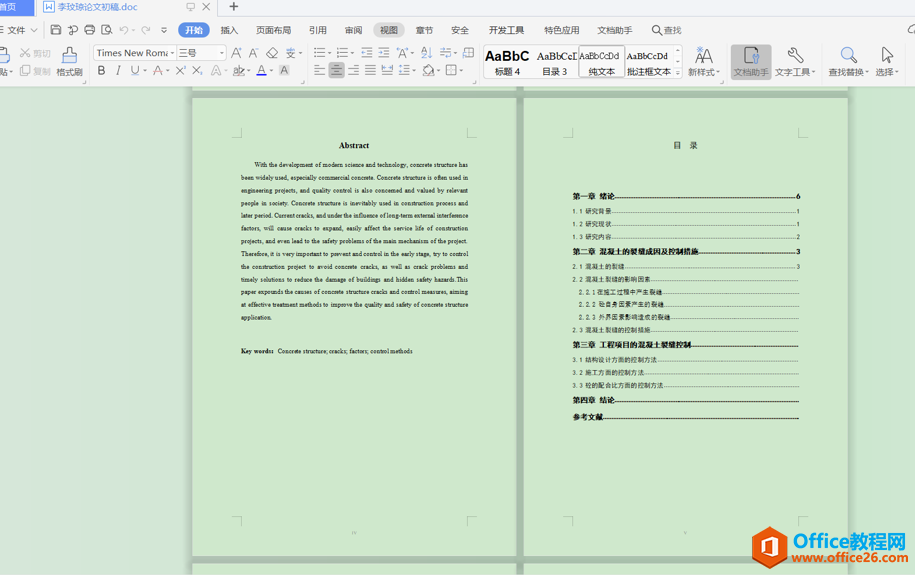
首先先将光标移动到目录页的最后面,然后在文件的菜单栏中选择页面布局的“分隔符”,如红色框内所指位置:
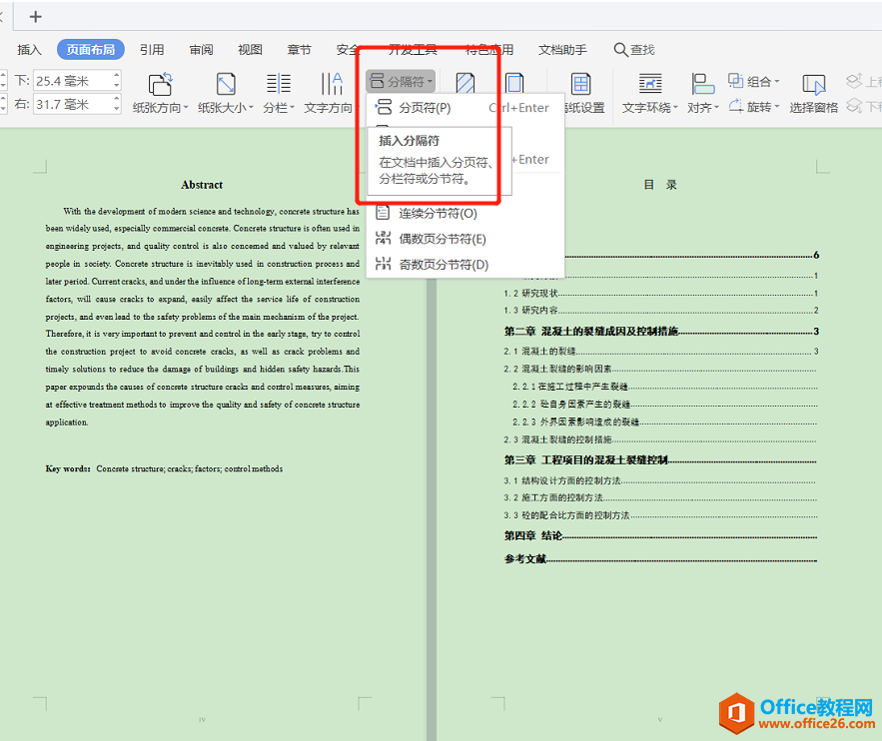
在分隔符的下拉选项中选择“下一页分节符”,如下:
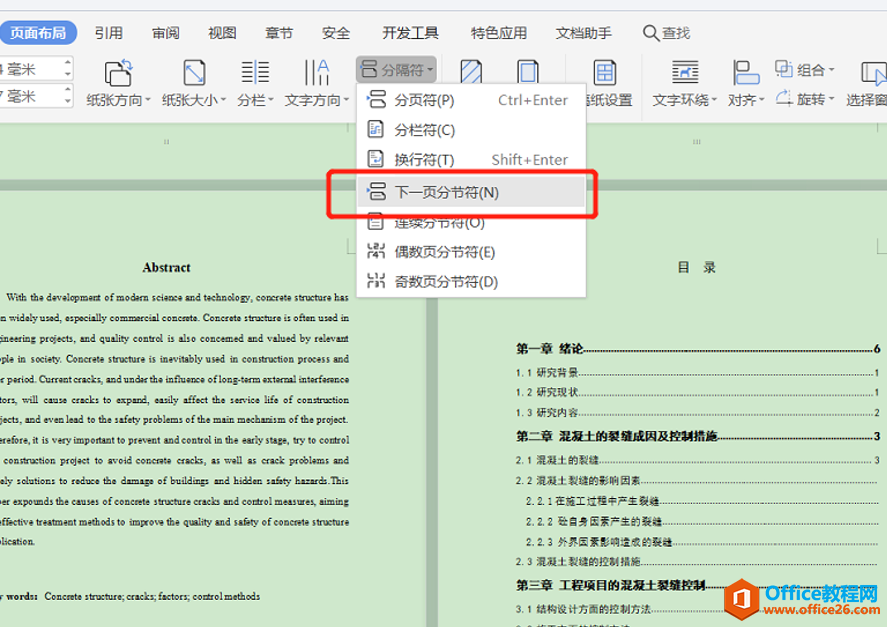
WPS word下划线怎么打
在日常的办公需求下,经常会在word文档中做标记符号,突出重点,或者划横线,那如何打下划线呢?下面,小编给大家介绍下Word下划线怎么打,希望对大家有帮助。例如下图中的文档,我想
然后选择“插入”的“页码”中的页面底端,鼠标单击下图红色箭头所指的位置:
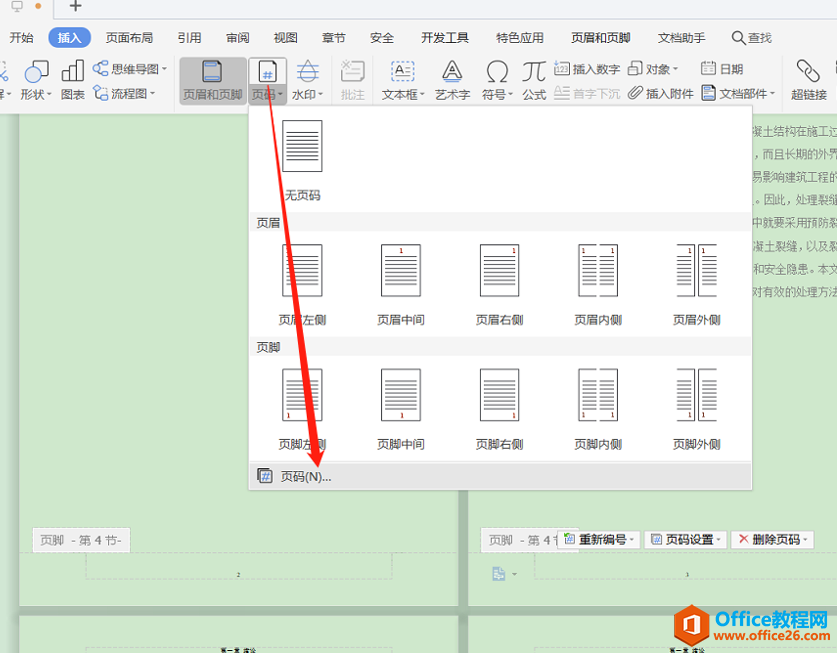
然后文档会弹出一个对话框,这时候页码的样式默认为开始1,2,3排列的,在应用范围选择“本页及之后”,如下对话框最底部:
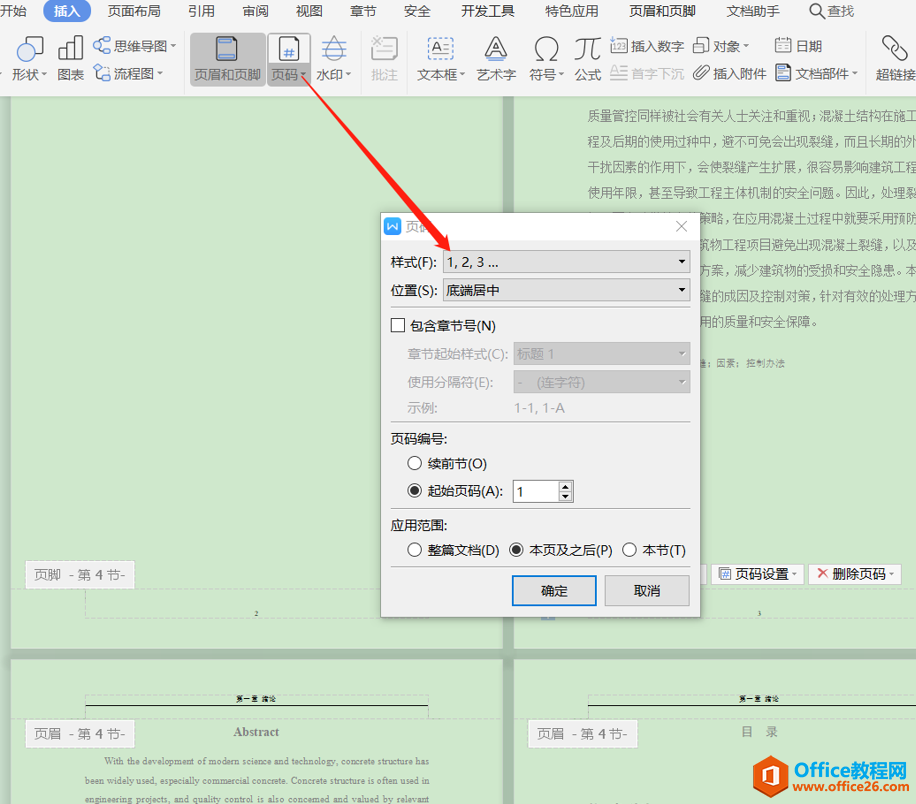
点选这个后,页码会从光标所在页开始计数页码,如图所示:
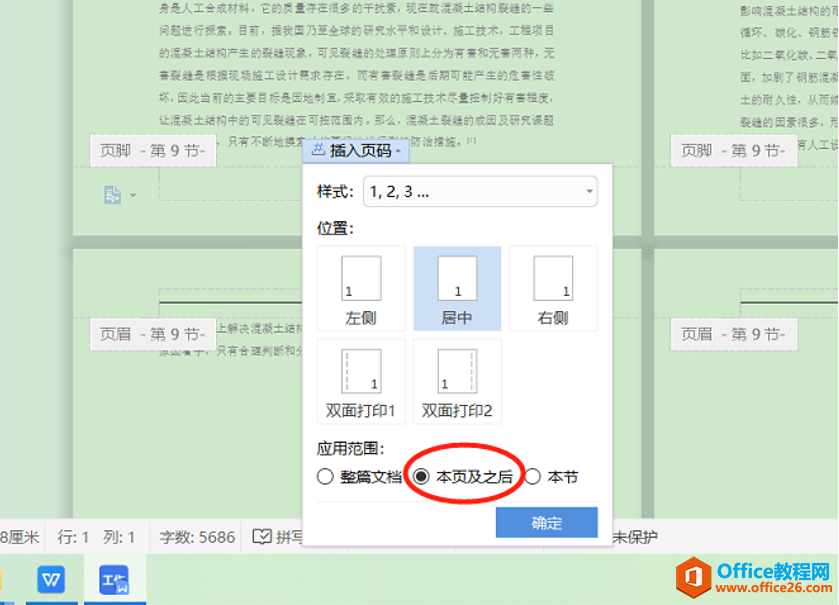
在第一个显示页码的下方设置起始页码1开始,然后确定,就会在页码下方显示1,如下图所示:
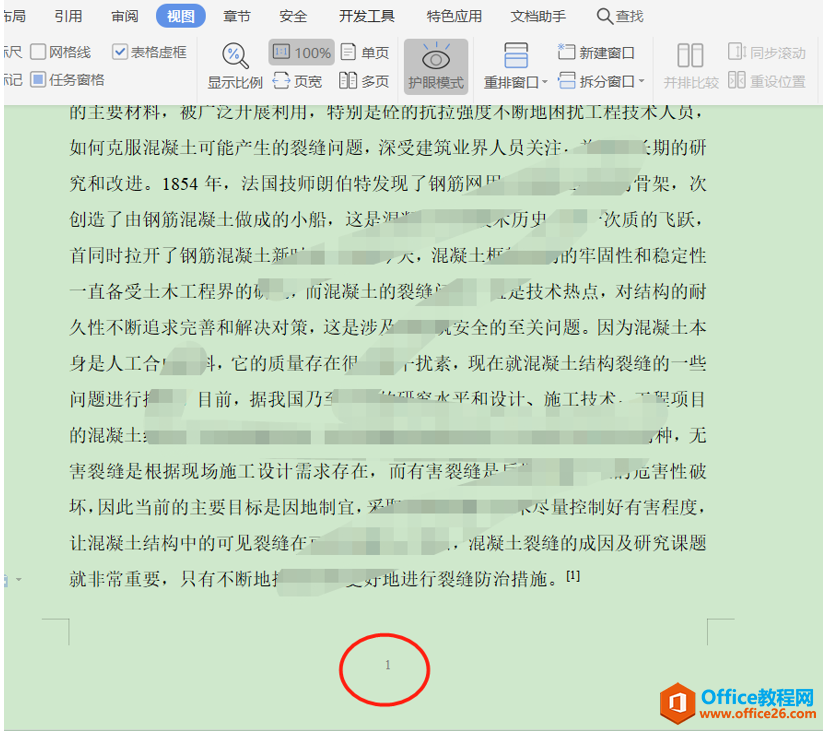
WPS 如何设置word目录封面不显示页码的下载地址:
WPS word中图片和表格如何自动添加标题
大家会不会和小编一样在用Word文档工作时会插入一些图表和图片呢?每次小编在插入图表和图片时,都会采用自动给图表和图片添加标题的一个小技巧,这样大大的提高了小编的工作效率,所


